-
چهارشنبه, ۴ بهمن ۱۳۹۶، ۰۱:۳۰ ب.ظ
-
۲۴۹۵
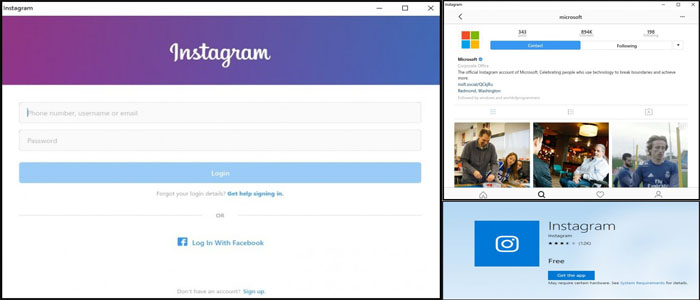
اگر تنها چند بار در زمان عدم دسترسی به اینترنت موبایل، با استفاده از ابزار تحت وب اینستاگرام در آدرس اینترنتی www.instagram.com به حساب کاربری خود لاگین کرده باشید، از امکانات بسیار ضعیف آن اطلاع دارید. در زمان ورود به حساب کاربری از طریق این بستر، پیش از هر چیزی از استفاده از جدیدترین و محبوبترین ویژگی اینستاگرام یعنی استوریز آن محروم هستید، به این معنی که امکان ارسال و همچنین مشاهده استوریز بقیه کاربران وجود ندارد. از طرفی اگرچه اینستاگرام یک نرم افزار پیامرسان نیست، اما بسیاری از کاربران به صورت دایرکت در این شبکه اجتماعی به گفتگو با یکدیگر پرداخته و ویدیوها و عکسهای خود را در قالب گروههای چند نفری به اشتراک میگذارند. متاسفانه امکان استفاده از این قابلیت نیز در زمان لاگین به اپلیکیشن تحت وب آن وجود ندارد. در همین زمان است که امکانات فوقالعاده نرم افزار اینستاگرام ویندوز 10 خودنمایی میکنند.
در زمان ورود به حساب کاربری از طریق آدرس دامنه اینستاگرام، تنها میتوان ویدیوها و عکسهای بقیه کاربران را مشاهده کرده و برای آنها لایک و همچنین نظر گذاشت. دیگر قابلیتهای این ابزار به مشاهده دنبالکنندگان و دنبالشوندگان و ویرایش پروفایل کاربری ختم میشوند. گفتنی است عده دیگری از کاربران تنها به منظور داشتن امکانات اپلیکیشن موبایل این شبکه اجتماعی، اقدام به نصب شبیهساز اندروید بر روی سیستم کامپیوتری خود میکنند که این کار نیز مشکلات خاص خود را در پی دارد.

خوشبختانه مایکروسافت با ارائه نرم افزار اینستاگرام ویندوز 10 خیال کاربران پرکار این شبکه اجتماعی را راحت کرده است. همانطور که تاکنون متوجه شدهاید، این ابزار مختص آخرین نسخه سیستم عامل مایکروسافت است و چنانچه به استفاده از این نرم افزار اصرار دارید، باید به ویندوز 10 مهاجرت کنید. گفتنی است فایل نصبی این نرم افزار هیچ جای اینترنت در دسترس نیست و تنها راه نصب آن، مراجعه به وب سایت مایکروسافت است.
در ابتدا بر روی این لینک کلیک کرده و به صفحه اینستاگرام ویندوز 10 در فروشگاه مایکروسافت وارد شوید. با کلیک بر روی عبارت Get the app یک پنجره پاپ آپ در مقابلتان باز میشود. اگر از قبل در مایکروسافت حساب کاربری دارید، اطلاعات آن را در همینجا وارد کنید، در غیر این صورت این کار را بعد از صرف زمان کافی و ایجاد یک حساب کاربری جدید انجام دهید.

بقیه مراحل نصب برنامه اینستاگرام ویندوز 10 در نرم افزار فروشگاه (Store) مایکروسافت، که به صورت پیشفرض به همراه سیستم عامل نصب میشود، ادامه پیدا میکنند. در ادامه میبایست بعد از زدن دکمه دریافت نرم افزار، تا اتمام دانلود و نصب آن منتظر بمانید. در اینجا به دلیل نصب نرم افزار از قبل، به جای دکمه دانلود با عبارت ورود روبهرو هستیم.

بعد از نصب نرم افزار اینستاگرام ویندوز 10 میتوانید برای دسترسی سریع به آن در مواقع دیگر، آن را در نوار ابزار و یا منوی استارت قرار دهید. برای اینکار در قسمت جستجوی ویندوز نام Instagram را نوشته و بعد از کلیک راست کردن بر روی نام آن، گزینه Pin to start / taskbar را انتخاب کنید.

با کلیک بر روی آن، به صفحه ورود هدایت میشوید. همانند زمان استفاده از اپلیکیشن موبایل، نام کاربری و رمز عبور خود را وارد کنید.

متاسفانه در نرم افزار اینستاگرام ویندوز 10 امکان ارسال مستقیم پست وجود ندارد
پیش از اینکه به عنوان یک کاربر بسیار فعال، با باز کردن نرم افزار اینستاگرام ویندوز 10 ذوق زده شوید، باید بگوییم که در این ابزار به استثنای امکان ارسال پست، تمامی قابلیتهای دیگر در دسترس خواهند بود. در هر صورت همچنان برای ارسال ویدیو و عکس به صورت مستقیم، نیازمند استفاده از اپلیکیشن موبایل هستید، هر چند با استفاده از نرم افزار اینستاگرام ویندوز 10 میتوانید استوری ارسال کرده و استوریهای دیگر کاربران را ببینید. همانطور که در تصویر پایین مشخص است، تمامی دکمهها به استثنای ارسال پست جدید وجود دارند.

بسیاری از کاربران از زمان ارائه قابلیت استوریز در اینستاگرام، فعالیت خود در این شبکه اجتماعی را دائمی کرده و همواره به ارسال پستهای موقت میپردازند. خبر خوش اینجاست که اکنون میتوان استوری دیگر کاربران را مشاهده و یا پست موقت مورد نظر خود را ارسال کرد.

دیگری امکانی که شدیدا جای خالی آن در ابزار تحت وب مشاهده میشد، قابلیت ارسال پیام به دیگر کاربران و مشاهده گروهها بود، مشکلی که اکنون به لطف نرم افزار اینستاگرام ویندوز 10 رفع شده است. با گشت و گذار در قسمتهای مختلف این نرم افزار بیشتر در جریان امکانات آن قرار خواهید گرفت.

اگر در این آموزش متوجه نشدید می تونید از این لینک هم استفاده کنید
***
